FaceTime je již léta jednou z nejoblíbenějších funkcí iPhone/Mac. A to z dobrého důvodu. Služba umožňuje uživatelům uskutečňovat videohovory bez použití aplikace třetí strany. Je to pohodlný způsob, jak vidět svou rodinu, podnikat nebo jen chatovat s přáteli. Nyní nejsou problémy s FaceTime tak časté a aplikace je obvykle docela spolehlivá, protože máte stabilní síť a nejnovější firmware.
Žádná aplikace ale není dokonalá, stejně jako FaceTime. I když to není tak časté, čas od času se vyskytnou problémy s FaceTime. A pokud právě teď čelíte určitému problému, pomůžeme vám.
Tento článek obsahuje všechny nahlášené problémy s FaceTime, které jsme našli. Podívejte se tedy na obsah, najděte problém, který vás trápí, a začněte ho řešit! Pamatujte, že pokud problém nevyřešíte hned, vyzkoušejte některá řešení i pro jiné problémy. Koneckonců je to stejná aplikace, o které mluvíme.
Obsah:
- FaceTime nefunguje
- Chyba aktivace/přihlášení FaceTime
- Oprava nefunguje FaceTime kamera
- Špatné připojení ve FaceTime
- Zvuk nefunguje ve FaceTime
- Můj FaceTime je vzhůru nohama
- Můj FaceTime nemá žádné video ani černou obrazovku
- Volání FaceTime se nezdařilo
- FaceTime se zhroutí
1. Oprava – FaceTime nefunguje
Začneme některými obecnými řešeními, která lze použít na většinu problémů FaceTime. Pokud si také nejste jisti, v čem je problém, ale stále nemůžete normálně používat FaceTime, můžete vyzkoušet některá z těchto řešení.
Řešení 1 – Zkontrolujte, zda nefunguje FaceTime
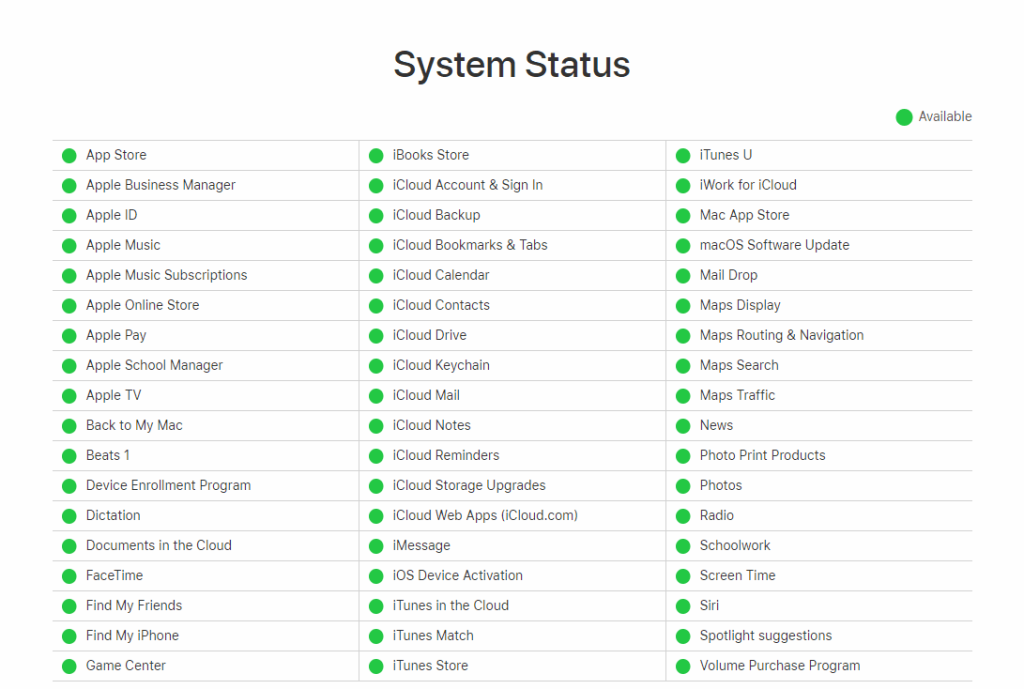
Vzhledem k tomu, že FaceTime používá dedikované servery společnosti Apple, určité rušení by mohlo zabránit fungování služby. Jinými slovy, pokud jsou servery společnosti Apple dočasně mimo provoz, nebudete moci používat FaceTime (nebo jakoukoli jinou službu závislou na serverech).
Zda některá ze služeb nefunguje, můžete zkontrolovat na oficiálních webových stránkách společnosti Apple System Status .
Pokud je server skutečně mimo provoz, nemusíte se obávat. Apple je velmi efektivní, pokud jde o tento druh problému. Výpadek serveru tedy pravděpodobně potrvá krátkou dobu. Měli by to opravit během několika hodin.
Řešení 2 – Zkontrolujte připojení k internetu
Pokud je něco v nepořádku s vaším internetovým připojením, zjevně nebudete moci používat FaceTime. Některé z věcí, které zde můžete vyzkoušet, jsou přepnutí na připojení WiFi (z mobilního připojení), opětovné připojení k síti, restartování telefonu atd.
Na druhou stranu, pokud nemůžete zjistit, co způsobuje problémy s připojením FaceTime, můžete také resetovat nastavení sítě. Postup:
- Otevřete Nastavení .
- Klepněte na Obecné .
- Otevřete Přenos nebo Resetovat iPhone .
- Klepněte na Resetovat .
- Zvolte Obnovit nastavení sítě .
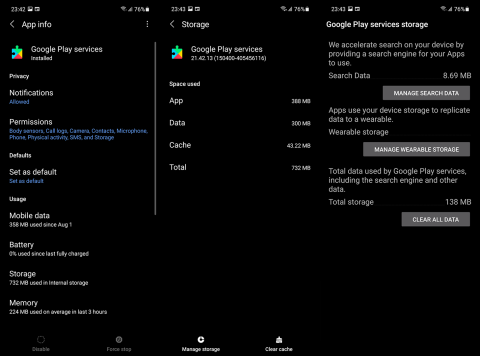
- Zadejte svůj přístupový kód.
- Potvrďte klepnutím na Resetovat .
- Restartujte zařízení.
Máme také vyhrazený článek, který hovoří o problémech s Wi-Fi na telefonech iPhone a nabízí více než několik použitelných řešení. Najdete ho zde .
Řešení 3 – Zkontrolujte, zda je zapnutá funkce FaceTime
Můžete také zkontrolovat, zda je FaceTime vůbec povolen. Postup:
- Na domovské obrazovce přejděte do aplikace Nastavení .
- Klepněte na FaceTime .
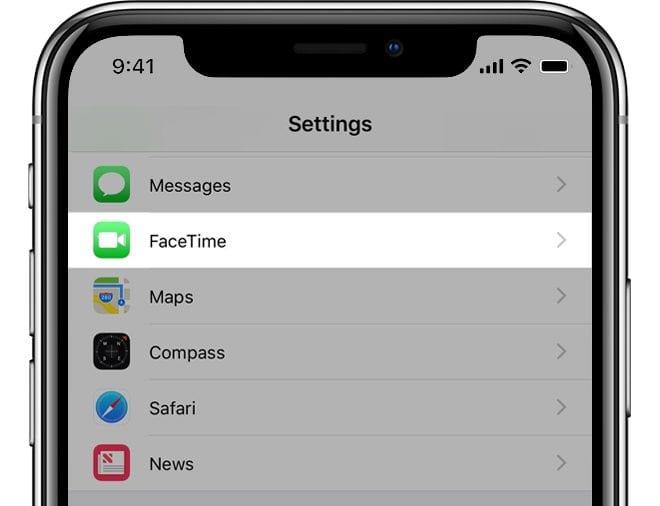
- Pokud je FaceTime vypnutý, klepnutím na přepínač vedle FaceTime jej zapněte.
Řešení 4 – Aktualizujte systém
Jak jsem uvedl výše, Apple často dodává záplaty FaceTime prostřednictvím aktualizací systému. Pokud je tedy problém, se kterým se aktuálně potýkáte, rozšířený a vývojáři jej uznávají, brzy dostanete opravu. Jen se ujistěte, že občas kontrolujete aktualizace. Chcete-li tak učinit, přejděte do Nastavení > Obecné > Aktualizace softwaru.
2. Oprava – chyba aktivace/přihlášení FaceTime
Pokud se vám nedaří aktivovat FaceTime, problém pravděpodobně spočívá v síťovém připojení. Nebo jste nesprávně přihlášeni k iCloudu. V každém případě můžete vyzkoušet následující řešení:
Řešení 1 – Odhlaste se z iCloudu
- Chcete-li se odhlásit ze svého účtu iCloud, postupujte takto:
- Přejděte na svém iPhonu nebo iPadu do Nastavení .
- Klepněte na banner Apple ID v horní části obrazovky.
- Přejděte dolů a klepněte na Odhlásit se.
- Zadejte heslo pro své iCloud Apple ID.
- Klepněte na Vypnout .
- Nyní zrušte zaškrtnutí každého typu dat, které chcete ve svém iPhone zachovat.
- Klepněte na Odhlásit a potvrďte.
Nyní restartujte zařízení a znovu se přihlaste ke svému účtu iCloud. Až budete hotovi, zkuste znovu aktivovat FaceTime a zjistěte, zda je problém vyřešen.
Řešení 2 – Obnovte nastavení sítě
Pokud se stále nemůžete připojit, můžete zkusit resetovat nastavení sítě:
- Otevřete Nastavení .
- Klepněte na Obecné .
- Klepněte na Přenést nebo Obnovit iPhone .
- Vyberte Resetovat .
- Zvolte Obnovit nastavení sítě .
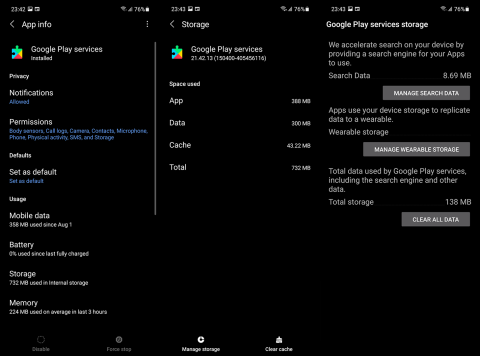
- Zadejte svůj přístupový kód.
- Potvrďte klepnutím na Resetovat .
- Restartujte zařízení.
Řešení 3 – Zkontrolujte čas a datum
FaceTime je také propojen se službami času a data na vašem zařízení. Pokud je tedy jeden nastaven špatně, budete mít problémy s používáním TimeFace. V případě, že máte na svém zařízení nesprávný čas/datum, pokračujte a změňte jej:
- Přejděte do Nastavení .
- Klepněte na Obecné > Datum a čas .
- Ujistěte se, že je správně nastaven čas, datum a časové pásmo.
- Můžete také zapnout možnost Nastavit automaticky , takže se již nemusíte obávat nesprávného času.
Řešení 4 – Povolte služby určování polohy
Podobně jako čas a datum potřebuje FaceTime k určení vaší polohy také služby určování polohy. Pokud máte tuto možnost vypnutou, přejděte a znovu ji zapněte:
- Přejděte do Nastavení .
- Klepněte na Soukromí > Polohové služby .
- Povolit služby určování polohy .
- Přejděte dolů a najděte FaceTime .
- Klepněte na FaceTime a vyberte jednu z následujících možností: Při používání aplikace nebo Vždy .
3. Oprava – Kamera FaceTime nefunguje
Pokud kamera nefunguje, když jste v aplikaci, je to pravděpodobně „vnější“ problém. Ujistěte se tedy, že jste nainstalovali všechny potřebné aktualizace, zvláště pokud seznam změn obsahuje některá vylepšení fotoaparátu.
Kromě toho někteří uživatelé také doporučují zavřít všechny ostatní aplikace, které fotoaparát používají, aby se předešlo možným rušením.
4. Oprava – FaceTime špatné připojení
Stejně jako je tomu v případě fotoaparátu, špatné připojení k internetu ve FaceTime není z 99 % způsobeno samotnou aplikací. Vyzkoušejte tedy některé běžné metody odstraňování problémů s připojením k internetu, jak jsme již probrali v tomto článku. To zahrnuje přepnutí na připojení WiFi z mobilní sítě, resetování nastavení sítě (pokyny viz výše), opětovné připojení k síti atd.
Kromě toho zkontrolujte, zda server FaceTime funguje správně.
5. Oprava – zvuk FaceTime nefunguje
Jakkoli to může znít hloupě, první věc, kterou byste měli zkusit, je zkontrolovat, zda jste v aplikaci neztlumili osobu, se kterou se díváte na časování.
Navíc pokud má některý z účastníků konverzace zapnutý režim Nerušit , mohou nastat problémy se zvukem. Chcete-li režim Nerušit vypnout, přejděte do Nastavení > Nerušit a vypněte jej.
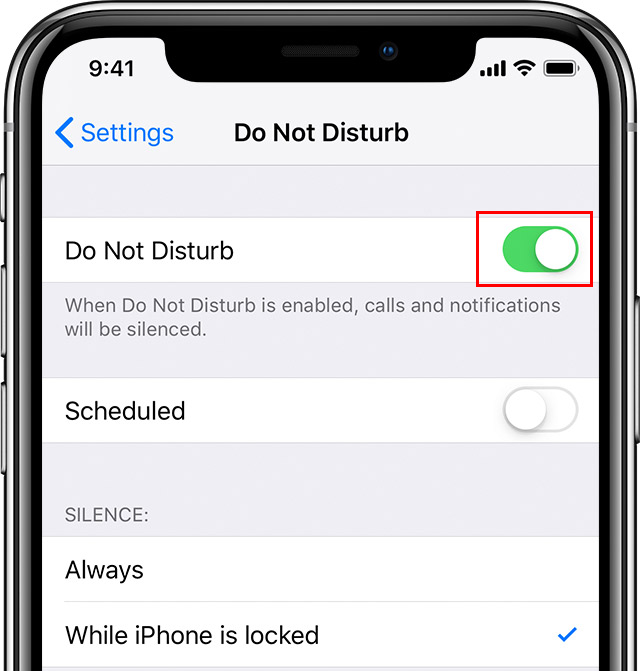
Kromě toho, pokud používáte AirPods (nebo jakákoli jiná sluchátka Bluetooth) a používáte FaceTime, ujistěte se, že je FaceTime správně připojeno a neposílá zvukový signál do jiného zařízení Bluetooth v okolí.
6. Oprava – FaceTime vzhůru nohama
K tomuto hloupému problému obvykle dochází, pokud váš kompas není správně zkalibrován. Chcete-li překalibrovat kompas v systému iOS, postupujte takto:
- Přejděte do Nastavení .
- Klepněte na Soukromí > Polohové služby .
- V dolní části seznamu aplikací vyberte Systémové služby .
- Zapněte kalibraci kompasu .
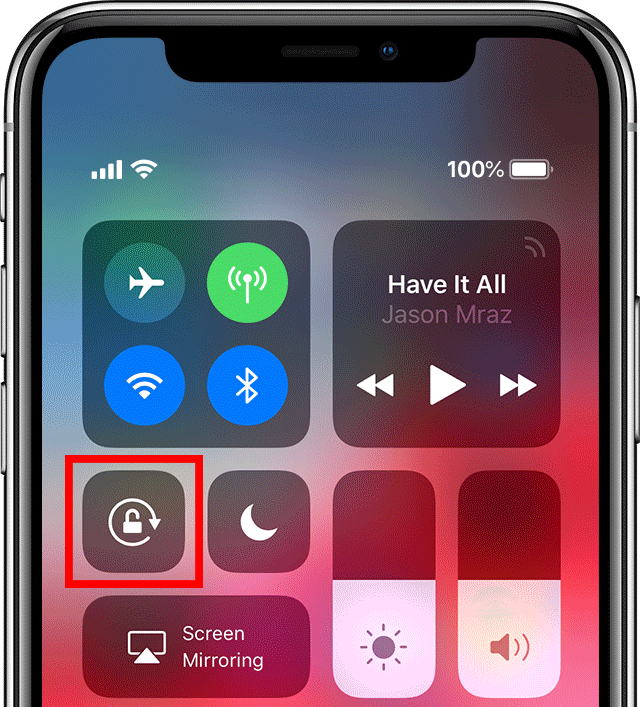
Pokud zapnutí kalibrace kompasu problém nevyřešilo, možná si s vámi jen zahrává rotace telefonu. Ujistěte se tedy, že jdete do Ovládacího centra a vypněte otáčení obrazovky .
7. Oprava – FaceTime žádné video nebo černá obrazovka
Tento problém je poměrně vzácný, takže pokud máte černou obrazovku nebo nevidíte video při používání FaceTime, je pravděpodobné, že to zkazila nedávná aktualizace. V takovém případě jediné, co můžete udělat, je počkat, až Apple vydá následnou aktualizaci.
Pokud nechcete čekat, můžete také zkontrolovat připojení k internetu (jak je vysvětleno výše) nebo resetovat nastavení sítě.
8. Oprava – FaceTime volání selhalo
Existuje mnoho důvodů pro neúspěšné hovory na FaceTime. Ale většinou je to problém s připojením k internetu. Můžete tedy zkusit resetovat nastavení sítě, jak je vysvětleno výše.
Na druhou stranu to neznamená, že problém je ve vašem zařízení. Možná je problém na druhé straně. Zde jsou některé z nejčastějších důvodů, proč se váš hovor nezdařil:
- Osoba, které se pokoušíte zavolat, nemá zařízení kompatibilní s FaceTime.
- Nemají správně nakonfigurovaný FaceTime.
- Mají své zařízení v režimu Nerušit.
- V tuto chvíli nejsou připojeni k síti Wi-Fi.
- Už má jiný hovor FaceTime.
9. Oprava – FaceTime padá
Stejně jako je tomu u jakékoli jiné aplikace, i FaceTime se obvykle zhroutí, když přetížíte systém. Ujistěte se tedy, že jste zavřeli některé aplikace, které právě nepoužíváte, a zkuste FaceTime otevřít znovu.
Další věc, kterou můžete udělat, je resetovat nastavení telefonu a samozřejmě aktualizovat systém. Ještě jednou, pokud je problém rozšířený, oprava by měla být na cestě.
Chcete-li resetovat nastavení telefonu, přejděte do Nastavení > Obecné > Přenést nebo Resetovat iPhone > Obnovit > Obnovit všechna nastavení . Mějte na paměti, že všechna vaše nastavení budou resetována, ale tento postup nesmaže žádná vaše data.
Případně můžete resetovat zařízení do továrního nastavení, i když neexistuje žádná záruka, že to bude fungovat. Chcete-li to provést, přejděte znovu na Nastavení > Obecné > Přenést nebo Resetovat iPhone a vyberte Vymazat veškerý obsah a nastavení .
To je asi vše, jak můžete vidět, chtěli jsme pokrýt co nejvíce problémů FaceTime, pokud to bylo možné. Ale v případě, že něco chybí, neváhejte se s námi podělit o problém v komentářích níže nebo nám napište na a .
Poznámka redakce: Tento článek byl původně publikován v říjnu 2018. Ujistili jsme se, že jsme jej přepracovali, aby byl čerstvost a přesnost.
![[VYRIEŠENÉ] „Tomuto vydavateľovi bolo zablokované spustenie softvéru na vašom počítači“ v systéme Windows 10 [VYRIEŠENÉ] „Tomuto vydavateľovi bolo zablokované spustenie softvéru na vašom počítači“ v systéme Windows 10](https://img2.luckytemplates.com/resources1/images2/image-2750-0408150428174.jpg)
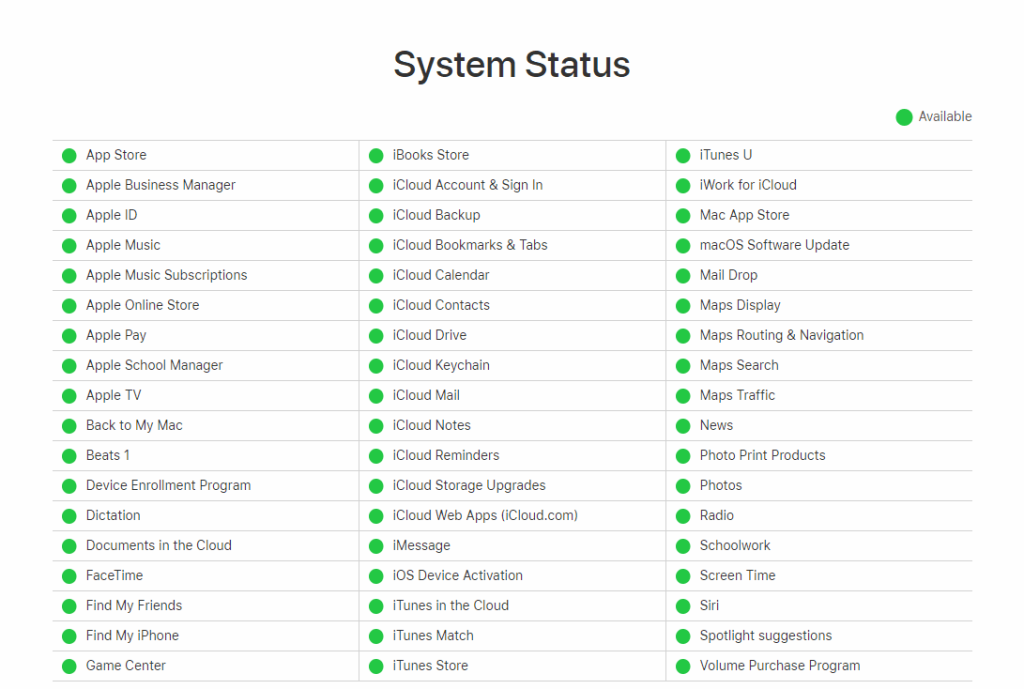
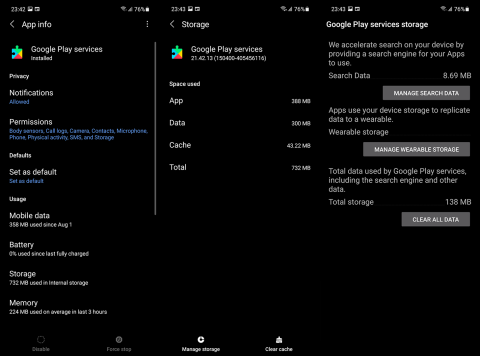
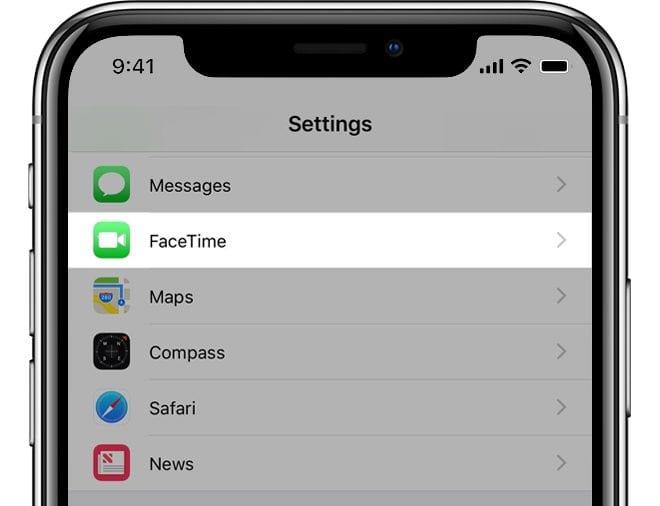
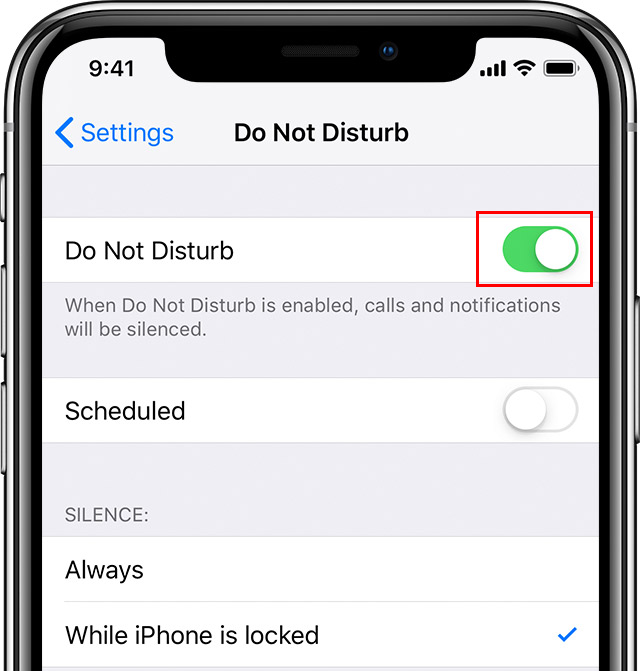
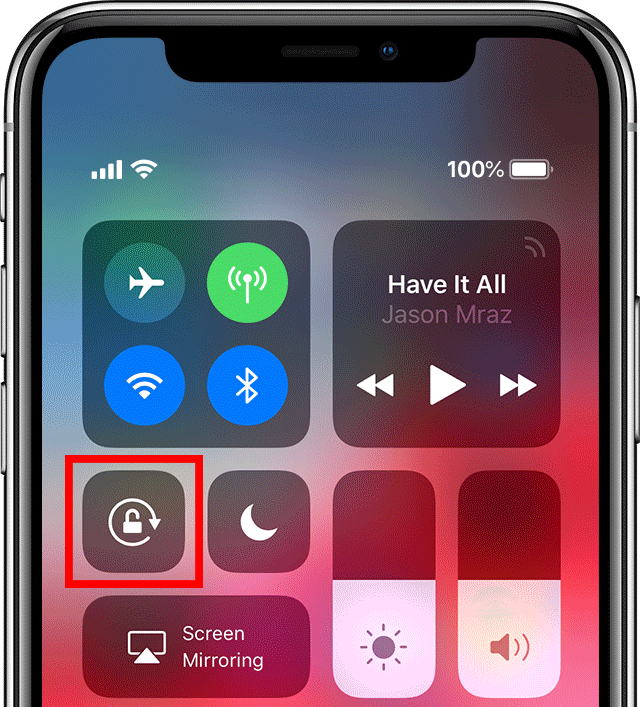

![[OPRAVENÉ] Kód chyby 0x80070035 Sieťová cesta sa nenašla v systéme Windows 10 [OPRAVENÉ] Kód chyby 0x80070035 Sieťová cesta sa nenašla v systéme Windows 10](https://img2.luckytemplates.com/resources1/images2/image-1095-0408150631485.png)






![Chyba 1058: Službu nelze spustit Windows 10 [VYŘEŠENO] Chyba 1058: Službu nelze spustit Windows 10 [VYŘEŠENO]](https://img2.luckytemplates.com/resources1/images2/image-3772-0408151015489.png)